Yeni bir HP tabletiniz var mı yoksa eskisini Wi-Fi'ye bağlamanın bir yolunu arıyorsunuz? En iyisine sahibiz! Bugün, HP tabletini bir Wi-Fi ağına bağlama konusunda adım adım bir kılavuz hazırladı. Dahası, tableti kablosuz bir ekrana bağlamanın en basit yoluyla ilgileniyorsanız, bu konuda da bir rehberimiz var. Okumaya devam edin ve birkaç dakika içinde internet bağlantınız olacak!
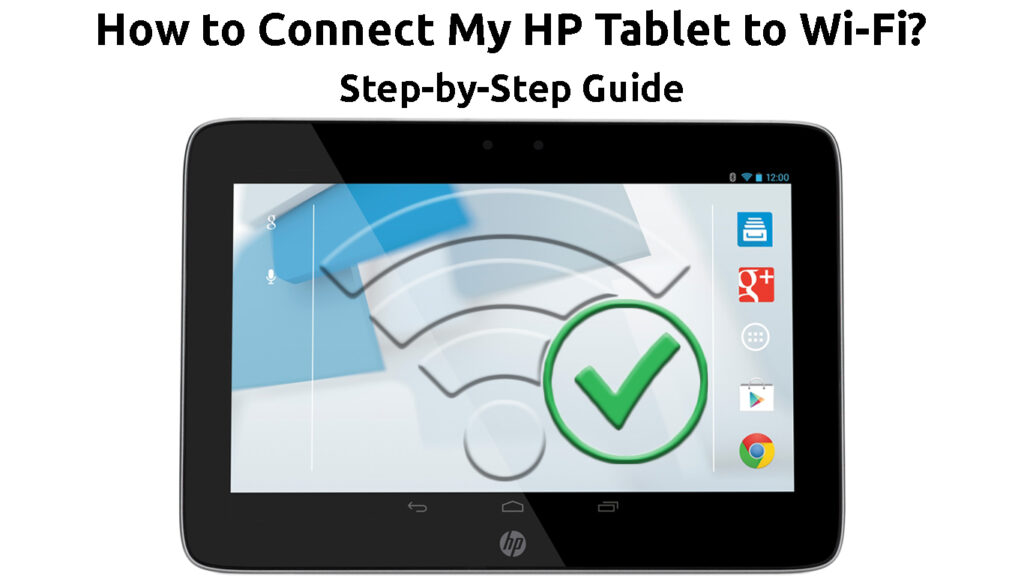
HP tabletini kablosuz bir ağa bağlamak için adım adım bir işlem
HP tabletini bir Wi-Fi ağına bağlama işlemi oldukça basittir. Ancak, kesin adımlar sahip olduğunuz modele ve şu anda kullandığınız yazılım sürümüne bağlıdır.
Bugün, HP 10 modelinin ve diğer yeni modellerin nasıl bağlanacağını açıklayın. Listelendiğimiz tam seçenekleri bulabilirseniz, daha eski modellerde farklı olan seçenek adları gibi benzer olanları aramak isteyebilirsiniz. Hadi başlayalım!

1. Adım: HP tabletinizi güncelleyin
Tablet ürün yazılımınızı güncel tutmak gerçekten önemlidir. Çünkü eski bir cihaz hareket etme eğilimindedir. Ayrıca, performansdaki hatalar ve gecikmeler, bir süredir güncellenmemiş gadget'larda çok daha yaygındır. Durum ne olursa olsun, tabletinizi güncel tutmalısınız.
HP tabletini güncellemenizin bir başka önemli nedeni de kılavuzumuzu daha kolay hale getirmektir. Kılavuz, HP cihazlarında bulunan yazılımın en son sürümü için tasarlanmıştır. Bu nedenle, sadece adımları izlemeniz gerekir ve gadget'ınızı saniyeler içinde kablosuz bir ağa bağlayabilirsiniz!
2. Adım: Wi-Fi'nizin çalıştığından emin olun
HP tabletini ev ağınıza bağlamak istiyorsanız, düzgün çalıştığından emin olmalısınız. Bunu kontrol etmenin en kolay yolu , başka bir cihazı Wi-Fi'ye bağlamayı denemektir . Başarılı olmanız durumunda, HP tabletiniz için her şey sorunsuz bir şekilde gitmelidir. Ayrıca yönlendiricinizin ışıklarına da bakabilirsiniz. İnternet ışığı açıksa, bağlantı kolayca kurulmalıdır.
İnternet bağlantısını düzeltmek
Wi-Fi ağına bağlanmakla ilgili sorunlarınız varsa , rehberimize devam etmeden önce sorunu çözmeniz gerekecektir. Herhangi bir kablosuz sorunu düzeltmenin en basit yöntemi, yönlendiriciyi bisiklete binmektir . Bunu cihazı güç kaynağından çıkararak yaparsınız. Ardından, birkaç dakika beklemeli ve tekrar takmalısınız. Ayrıca yönlendiriciye yaklaşmayı ve iki cihazınız arasındaki engelleri kaldırmayı da deneyebilirsiniz.

Bu işe yaramadıysa, İnternet Sağlayıcınızın resmi web sitesindeki kesintileri kontrol edebilirsiniz. Sağlayıcı, bölgenizdeki İnternet bağlantısıyla ilgili düzenli bakım yapıyor veya bir sorunu çözüyor olabilir. Bu durumda, devam etmeden önce sorun çözülene kadar beklemelisiniz.
Bölgenizdeki İnternet bağlantısında yanlış bir şey yoksa, özellikle bir süredir bağlantı sorunları yaşıyorsanız, yönlendiricinizde bir fabrika sıfırlaması gerçekleştirebilirsiniz. Fabrika sıfırlaması, bağlantı sorunlarınızı çözmeye çalışırken son çare. Çünkü önceki tüm yapılandırmaları siler ve yönlendiriciyi orijinal ayarlarına geri döndürür.
Önerilen Kaynaklar:
- Bilgisayarımda Wi-Fi Doğrudan Nasıl Açılır? (Adım adım rehber)
- Wi-Fi kısıtlamaları nasıl kapatılır? (Wi-Fi kısıtlamalarını devre dışı bırakmak ve atlamak için ipuçları)
- Wi-Fi'ye bağlanırken bilgiler toplanabilir mi? (Wi-Fi'ye bağlandığında verilerimi kim toplayabilir?)
Fabrika sıfırlama işlemi bittikten sonra, yönlendiriciler yapılandırma sayfasını ziyaret etmeniz ve tekrar ayarlamanız gerekir. Bir kalem veya pim kullanarak yönlendirici üzerindeki sıfırlama düğmesine basarak aygıtı sıfırlayacaksınız. Daha sonra, tarayıcınızdaki yapılandırma sayfasını ziyaret etmeden önce uygun şekilde sıfırlamak için cihaza birkaç dakika vermelisiniz.

Adım 3: Tabletteki ayarları bulun
HP tabletinizi güncelledikten sonra, ayarlara gitmeniz gerekir. Ayarlar menüsü büyük olasılıkla ana ekranda bulunacaktır. Bu nedenle, menüye girmek için üzerine dokunmanız gerekir.
Bu seçeneği ana ekranda görmemeniz durumunda, üstten aşağı kaydırmalısınız. Ayarlar seçeneği orada bulunacaktır. Ardından, açmak için menüye dokunmanız gerekir.
4. Adım: Wi-Fi özelliğini açın
HP tabletinizi yeni satın almanız durumunda, Wi-Fi özelliği muhtemelen kapatılacaktır. Bu nedenle, kılavuza devam etmek için açmanız gerekir.
Ayarlara girdikten sonra Kablosuz Ağlar bölümünü bulmalı ve üzerine dokunun. Bunu yaptığınızda, Wi-Fi özelliğini açma seçeneğini göreceksiniz.
Adım 5: Ev Ağınızı Bulun
Wi-Fi özelliğini açtığınızda Wi-Fi'ye dokunmalısınız. Tabletiniz bölgenizdeki mevcut ağları aramaya başlayacaktır. Ev ağınızı gördükten sonra, üzerine dokunmalı ve şifrenizi girmelisiniz. Tabletiniz daha sonra kablosuz ağınıza başarılı bir şekilde bağlanmalıdır.
Ağa bağlanma ile ilgili sorunlar yaşıyorsanız, ağın adına dokunmanız ve unut seçeneğini seçmeniz gerekebilir. Ardından, ev Wi-Fi'nize bir kez daha bağlanabilirsiniz.
Bir HP Slate 7 tableti Wi-Fi'ye nasıl bağlanır
HP tabletini kablosuz bir ekrana bağlamak
Bazı HP tabletleri, kullanıcıların kablosuz bir ekrana bağlanmasını sağlayan bir seçenekle birlikte gelir. Bu süreç son derece basit ve bir dakikadan daha uzun sürmeyecek! Başlamadan önce, tabletinizle olabildiğince ekrana yakın hareket etmelisiniz. Ayrıca, iki cihaz arasındaki engelleri kaldırmalısınız. Bu şekilde, parazit olmadığından emin olursunuz.
İlk adımınız tabletinizin ayarlarına gidecek. Ardından, kablosuz ağlar menüsüne dokunmalısınız. Wi-Fi özellikleri listesindeki döküm ekran seçeneğini göreceksiniz. Dövme ekrana dokunduktan sonra, tablet bağlanacak kullanılabilir cihazlar aramaya başlar. Sizinkini gördüğünüzde, üzerine dokunmalısınız. Ardından, iki cihazın eşleştirilmesini tamamlamak için ekrandaki talimatları izlemelisiniz.
Çözünürlüğü ayarlamak istiyorsanız, çözünürlük seçeneğini aramalısınız. Üzerine dokunduğunuzda, mevcut özelliklerin bir listesi görünecektir.
Son düşünceler
Orada-HP tabletinizi bir Wi-Fi ağına bağlama konusunda eksiksiz, adım adım bir kılavuz. Basit adımlarımızı takip ederseniz, birkaç dakika içinde gadget'ınızı ev ağınıza bağlayabilirsiniz! HP tabletini kablosuz bir ekrana bağlamak istiyorsanız, sizi kapsıyor! Bu makaleden gelen hızlı adımları izleyin ve tableti herhangi bir uyumlu Wi-Fi ekranına hızlı ve kolay bir şekilde bağlayacaksınız.
